- Autor Jason Gerald [email protected].
- Public 2023-12-16 11:37.
- Naposledy zmenené 2025-01-23 12:44.
Je vaša pracovná plocha príliš preplnená? Ak máte pochybnosti o odstránení ikony, môžete ju skryť z pohľadu. To vám umožní pozrieť sa na vašu úžasnú tapetu alebo vám zabráni v náhodnom otvorení programov a súborov po kliknutí na pracovnú plochu. Ikony na ploche môžete vo väčšine operačných systémov skryť.
Krok
Metóda 1 zo 4: Windows
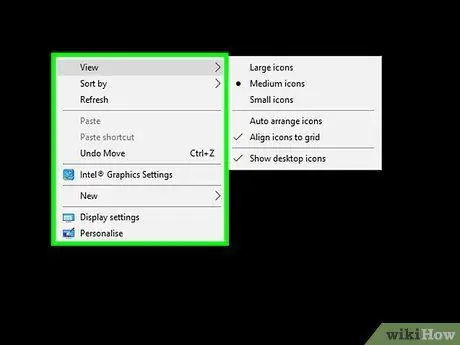
Krok 1. Kliknite pravým tlačidlom myši na pracovnú plochu
Systém Windows vám umožní rýchlo skryť všetky ikony na ploche niekoľkými kliknutiami. Kliknite pravým tlačidlom myši na prázdne miesto na pracovnej ploche. Ak kliknete pravým tlačidlom myši na ikonu, zobrazí sa nesprávna ponuka.
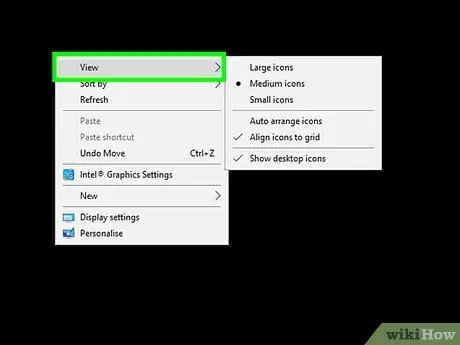
Krok 2. Vyberte položku Zobraziť
Ak používate systém Windows XP, vyberte položku Usporiadať ikony podľa.
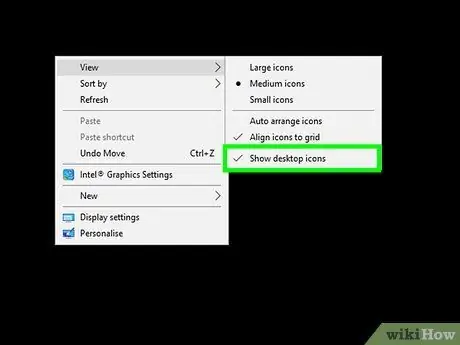
Krok 3. Prepnite na položku Zobraziť ikony na ploche
Ak to vypnete, skryjú sa všetky ikony na pracovnej ploche. Tieto ikony nie je možné vybrať. Akákoľvek ikona vytvorená alebo pridaná na plochu bude automaticky skrytá. Opakovaním postupu môžete ikonu vrátiť na pracovnú plochu.
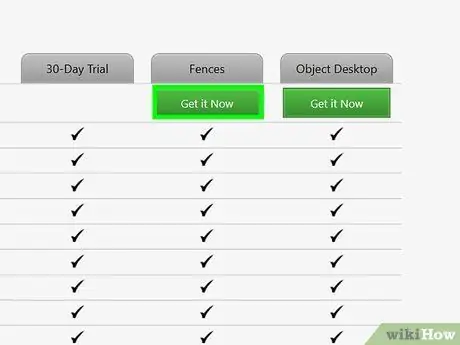
Krok 4. Nainštalujte program na rýchlejšie skrytie ikon
Programy na správu pracovnej plochy, ako napríklad Ploty, vám umožňujú rýchlo skryť ikony dvojitým kliknutím na pracovnú plochu a tiež vybrať ikony, ktoré nechcete skryť.
Ploty stoja 10 dolárov, ale môžete si to vyskúšať zadarmo na 30 dní
Metóda 2 zo 4: Mac OS X
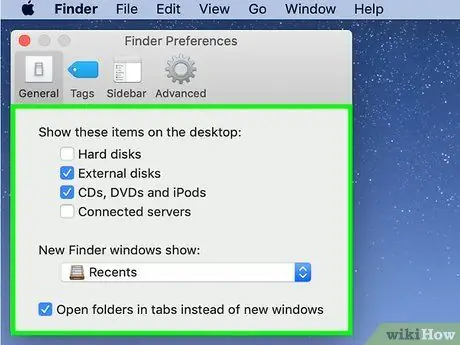
Krok 1. Skryť systémové ikony
Skrytie ikon na počítačoch Mac nie je také jednoduché ako vo Windows, ale stále sa dá urobiť. Najľahšie môžete vypnúť všetky systémové ikony, ako napríklad pevný disk (pevný disk), vložené disky a server. Tým sa zabráni zobrazovaniu ikon na pracovnej ploche.
- Kliknite Finder a vyberte položku Predvoľby. Na otvorenie ponuky bude možno potrebné otvoriť okno Finder Finder.
- Kliknite na kartu Všeobecné.
-
Zrušte začiarknutie políčka pri ikone, ktorú chcete skryť.

2878290 6 Krok 2. Skryte zostávajúce ikony pomocou terminálu
Všetky ikony na ploche môžete skryť pomocou príkazov Terminálu. Kliknite Choď a vyberte položku Nástroje. Dvakrát kliknite na „Terminál“.

2878290 7 Krok 3. Vypnite pracovnú plochu
Ak chcete skryť všetky ikony na pracovnej ploche, zadajte nasledujúci príkaz:
predvolené hodnoty písať com.apple.finder CreateDesktop false; killall Finder

2878290 8 Krok 4. Znova zobrazte ikonu
Ak chcete ikonu znova zobraziť, zadajte nasledujúci príkaz:
predvolené hodnoty písať com.apple.finder CreateDesktop true; killall Finder

2878290 9 Krok 5. Vytvorte skript Automator
Ak často skryjete ikony, môžete vytvoriť skript Automator, ktorý vám umožní skryť ikony niekoľkými kliknutiami. Otvorte Automator z priečinka Aplikácie a vyberte šablónu „Služba“. Rozbaľovaciu ponuku vpravo nastavte na „Finder“a rozbaľovaciu ponuku vľavo na „žiadny vstup“. Nájdite a presuňte akciu „Spustiť AppleScript“do hlavného pracovného toku. Vložte nasledujúci kód do poľa „Spustiť AppleScript“, ktoré nahradí všetko, čo tam je:
skúste nastaviť prepínanie na vykonanie skriptu shellu "predvolené čítanie com.apple.finder CreateDesktop" ak toggle = "true" potom urobte shell skript "predvolené hodnoty napíšete com.apple.finder CreateDesktop false" else ak toggle = "false" potom urobte skript shellu " predvolené hodnoty napísať com.apple.finder CreateDesktop true "end if end try do shell script" killall Finder "delay 0,5 activate application" Finder"
- Uložte túto novú službu so ľahko zapamätateľným názvom, napríklad „Skryť/zobraziť pracovnú plochu“
- K tomuto novému skriptu sa dostanete kliknutím Finder → Služby
- Aby tento skript fungoval, musíte mať spustené príkazy Terminálu z predchádzajúcich krokov najmenej raz.

2878290 10 Krok 6. Stiahnite si program na skrytie ikon
Ak nechcete mať starosti so skriptmi, môžete si stiahnuť program, ktorý môžete použiť na zobrazenie a skrytie pracovnej plochy. Niektoré programy to môžu urobiť, zatiaľ čo iné poskytujú aj rôzne možnosti prispôsobenia pracovnej plochy. Medzi najobľúbenejšie programy patria:
- Kamufláž
- Skryť pracovnú plochu
Metóda 3 zo 4: GNOME alebo MATE Linux

2878290 11 Krok 1. Otvorte konfiguračný editor
Stlačte kombináciu klávesov Alt+F2 a zadajte príkaz gconf-editor. Kliknite na „Spustiť“. Tým sa otvorí editor konfigurácie. Ak tento príkaz nefunguje, skúste mateconf-editor.

2878290 12 Krok 2. Prejdite do sekcie Pracovná plocha
Použite strom adresárov vľavo a prejdite na „aplikácie“→ „nautilus“→ „pracovná plocha“.

2878290 13 Krok 3. Skryte ikony systému
Zrušte začiarknutie políčka pri každej ikone, ktorú chcete skryť. Môžete sa rozhodnúť skryť ľubovoľnú ikonu systému, čo môže byť užitočné pre položky, ktoré zriedka používate. Medzi tieto ikony patrí Domov, Počítač, Kôš a Jednotky.

2878290 14 Krok 4. Skryte celú pracovnú plochu
Prejdite na „aplikácie“→ „nautilus“→ „predvoľby“. V pravom rámčeku hľadajte položku „show_desktop“. Zrušením začiarknutia skryjete celú pracovnú plochu. Ak používate prostredie MATE, prejdite na „aplikácie“→ „caja“→ „predvoľby“.

2878290 15 Krok 5. Stiahnite si Ubuntu Tweak
Ak používate Ubuntu, môžete si stiahnuť Ubuntu Tweak. To vám umožní rýchlo vypnúť ikony na ploche z ponuky Ubuntu Tweak. Ubuntu Tweak si môžete stiahnuť a nainštalovať z Správcu balíkov Ubuntu.
Metóda 4 zo 4: Linux Mint Cinnamon

2878290 16 1 Krok 1. Otvorte ponuku Systémové nastavenia
V Linux Mint Cinnamon nemôžete skryť všetky ikony. Môžete však skryť, aby sa ikona systému nezobrazovala na pracovnej ploche. Ak to chcete urobiť, otvorte ponuku Systémové nastavenia kliknutím na tlačidlo Ponuka, výberom položky „Predvoľby“a potom „Nastavenia systému“.

2878290 17 1 Krok 2. Otvorte možnosť „Pracovná plocha“
Nachádza sa v sekcii „Predvoľby“.

2878290 18 1 Krok 3. Zrušte začiarknutie ikony, ktorú chcete skryť
Môžete skryť počítač, domácnosť, kôš, pripojené zväzky a sieťové servery. Zmeny začnú platiť okamžite.






